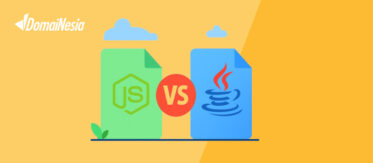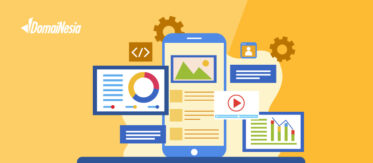
Langkah Cepat Flush DNS MacOS Windows Linux
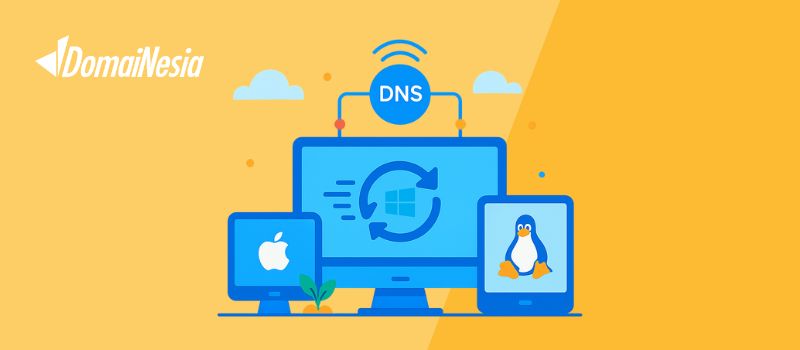
Hai DomaiNesians! Pernah nggak kamu mengalami koneksi internet terlihat normal, sinyal penuh, tapi situs yang ingin dibuka malah lama memuat atau gagal diakses? Padahal jaringan aman, modem normal, dan perangkat nggak ada masalah. Nah, salah satu biang kerok yang sering jadi penyebabnya adalah DNS cache yang sudah usang atau bermasalah.
Santai saja, kamu nggak perlu panik apalagi langsung memanggil teknisi. Ada cara simpel yang bisa kamu lakukan sendiri, yaitu flush dns macOs Windows Linux. Teknik ini akan menghapus data DNS lama yang tersimpan di perangkat, lalu memaksanya memuat data DNS baru langsung dari server.
Di artikel ini, kami bakal kasih panduan lengkap flush dns macOs Windows Linux untuk semua level pengguna, mulai dari pemula yang baru dengar istilah DNS sampai pengguna expert yang sudah terbiasa ngoprek sistem. Dengan langkah-langkah yang tepat, masalah koneksi gara-gara DNS bisa tuntas dalam hitungan detik.
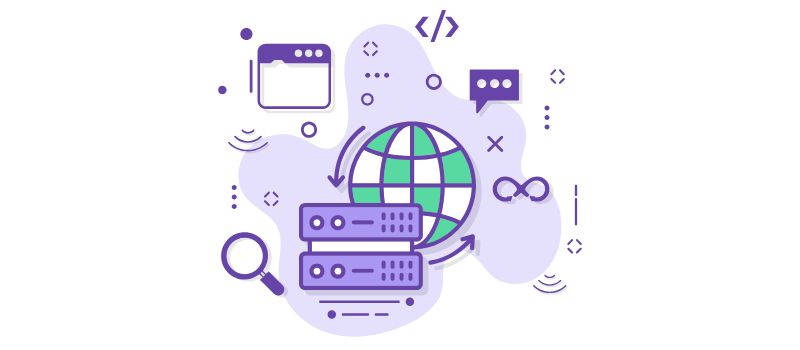
Kenapa Perlu Flush DNS Cache?
Sebelum masuk ke panduan langkah demi langkah, ada baiknya paham dulu alasan kenapa perlu melakukan flush dns MacOs Windows Linux.
Setiap kali kamu membuka sebuah website, perangkat akan menyimpan catatan DNS, semacam buku alamat internet, di memori lokal. Fungsinya biar proses loading website jadi lebih cepat, karena perangkat tidak perlu nanya ke server DNS setiap kali.
Masalahnya, DNS cache ini kadang bisa “basi” atau korup. Misalnya:
- Website baru saja pindah server, tapi perangkat kamu masih nyimpen alamat lama.
- Server DNS berubah, entah karena ganti penyedia hosting atau konfigurasi jaringan.
- DNS cache terinfeksi malware atau script nakal yang bikin koneksi nyasar.
Nah, flush dns MacOs Windows Linux akan menghapus semua catatan DNS lama dan memaksa perangkat mengambil data terbaru langsung dari server. Hasilnya? Website akan lebih cepat diakses, koneksi lebih stabil, dan masalah “tidak bisa buka web tertentu” bisa hilang dalam sekejap.
Selain itu, ini juga langkah aman buat troubleshooting saat kamu melakukan migrasi website atau ganti hosting, terutama kalau kamu pakai layanan andal seperti di DomaiNesia yang punya dukungan DNS cepat dan stabil.
Persiapan Sebelum Flush DNS Cache
Sebelum mulai eksekusi perintah flush dns MacOs Windows Linux, ada baiknya kamu siapin beberapa hal biar prosesnya lancar tanpa drama:
- Pastikan koneksi internet stabil: proses flush DNS memang cepat, tapi kalau koneksi internet putus di tengah jalan, hasilnya bisa tidak maksimal.
- Pastikan kamu menggunakan akun dengan hak administrator: di macOS atau Windows, login sebagai admin; sedangkan di Linux, pastikan memiliki akses sudo untuk menjalankan perintah sistem.
- Tutup browser atau aplikasi yang aktif: ini untuk mencegah tab atau aplikasi memanggil data DNS lama saat proses flush berlangsung.
- Siapkan perintah sesuai OS kamu: tidak semua OS pakai perintah yang sama, jadi penting buat tahu mana yang sesuai dengan versi sistem kamu.
Kalau kamu hosting website di server yang cepat dan punya DNS handal seperti layanan DomaiNesia, masalah DNS yang mengganggu biasanya bisa diminimalkan sejak awal. Tapi, punya pengetahuan untuk flush dns MacOs Windows Linux tetap berguna banget buat antisipasi.
Cara Flush DNS MacOS Windows Linux
Saatnya eksekusi! Proses flush dns MacOs Windows Linux ini sebenarnya sederhana, tapi tiap OS punya langkahnya masing-masing. Pilih panduan yang sesuai dengan perangkat kamu.
1. Flush DNS di macOS
Kalau kamu pengguna Mac, proses flush DNS dilakukan lewat Terminal, aplikasi bawaan macOS yang memungkinkan kamu memberi perintah langsung ke sistem. Langkahnya seperti ini:
- Buka Terminal dengan tekan Command + Space untuk membuka Spotlight Search, ketik “Terminal”, lalu tekan Enter.
- Jika kamu menggunakan macOS Ventura, Monterey, atau Big Sur, jalankan perintah berikut:
|
1 |
sudo dscacheutil -flushcache; sudo killall -HUP mDNSResponder |
- Kalau versi macOS kamu Catalina, Mojave, atau High Sierra, gunakan perintah ini:
|
1 |
sudo killall -HUP mDNSResponder |
- Ketik password akun admin kamu (tidak akan terlihat saat pengetikan), lalu tekan Enter.
- Tenang, meski tidak ada notifikasi, DNS cache kamu sudah terhapus.
Dengan begitu, macOS akan mengambil data DNS terbaru langsung dari server saat kamu mengakses website lagi.
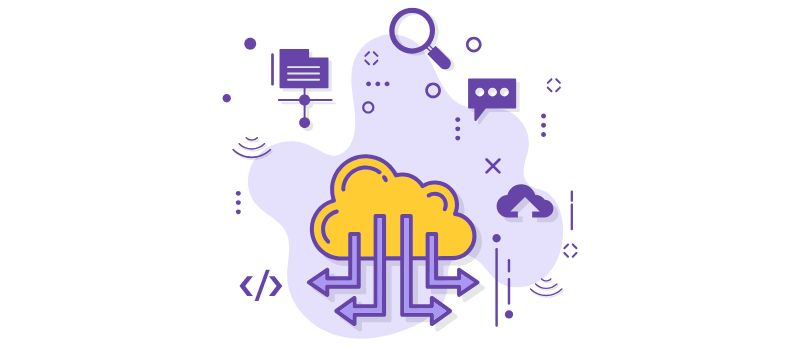
2. Flush DNS di Windows
Pengguna Windows bisa melakukan flush DNS melalui Command Prompt atau PowerShell. Langkah ini sangat efektif untuk menghapus catatan DNS lama yang membuat koneksi terasa lambat.
- Buka command prompt sebagai Administrator dengan tekan Windows + S, ketik “cmd”, klik kanan, pilih Run as administrator.
- Ketik perintah berikut:
|
1 |
ipconfig /flushdns |
- Tekan Enter, dan akan muncul pesan:
Successfully flushed the DNS Resolver Cache.
- Bisa juga pakai PowerShell dengan perintah yang sama.
Sekarang Windows kamu akan memuat data DNS baru, sehingga masalah koneksi yang disebabkan cache lama bisa teratasi.
3. Flush DNS di Linux
Linux punya banyak varian (distro), jadi cara flush DNS menyesuaikan layanan DNS yang digunakan. Berikut panduan untuk beberapa skenario umum:
- Untuk Ubuntu/Debian (systemd-resolved):
|
1 |
sudo systemd-resolve --flush-caches |
atau
|
1 |
sudo resolvectl flush-caches |
- Untuk CentOS/Fedora (nscd):
|
1 |
sudo service nscd restart |
- Lanjutkan dengan merestart dnsmasq supaya cache DNS milik dnsmasq juga ikut diperbarui:
|
1 |
sudo service dnsmasq restart |
Perintah ini akan memulai ulang dnsmasq, yang bertugas menyediakan cache DNS baru dan menangani semua permintaan DNS di sistem. Tidak ada output sukses di layar, tapi perintah ini langsung membersihkan DNS cache di sistem kamu.
Setelah langkah ini selesai, flush dns MacOs Windows Linux di perangkat kamu sudah berhasil. Biasanya, website yang tadinya susah diakses akan langsung bisa dibuka tanpa delay.
Verifikasi Hasil Flush DNS Cache
Setelah melakukan flush dns MacOs Windows Linux, kamu mungkin bertanya-tanya, “Sudah berhasil belum, ya?” Pada tahap ini, proses verifikasi dilakukan untuk memastikan DNS cache benar-benar terhapus atau sudah diperbarui dengan data terbaru.
1. Verifikasi di macOS
Kalau kamu pengguna Mac, kamu bisa memanfaatkan perintah di Terminal untuk memastikan DNS sudah diflush.
- Buka Terminal, sama seperti langkah sebelumnya, gunakan Command + Space, ketik “Terminal”, lalu tekan Enter.
- Jalankan perintah berikut:
|
1 |
sudo killall -INFO mDNSResponder |
Perintah ini akan menampilkan status mDNSResponder di log sistem.
- Cek log DNS, dengan buka Console app di macOS, lalu cari entri mDNSResponder. Kalau cache kosong, artinya flush DNS berhasil.
Setelah pengecekan ini, kamu bisa yakin macOS sudah mengambil data DNS terbaru saat membuka website lagi.
2. Verifikasi di Windows
Di Windows, pengecekan dilakukan dengan melihat isi DNS cache melalui Command Prompt.
- Buka command prompt sebagai Administrator dengan tekan Windows + S, ketik “cmd”, klik kanan, pilih Run as administrator.
- Jalankan perintah ini:
|
1 |
ipconfig /displaydns |
- Analisis hasilnya, kalau cache berhasil dihapus, kamu akan melihat daftar kosong atau hanya sedikit entri baru dari situs yang diakses setelah flush.
Ini menandakan Windows kamu sudah siap memuat data DNS segar dari server.
3. Verifikasi di Linux
Di Linux, verifikasi tergantung tools yang dipakai, tapi yang paling umum adalah dig atau systemd-resolve.
- Menggunakan dig:
|
1 |
dig domainkamu.com |
Perintah ini menampilkan detail query DNS, termasuk apakah datanya baru diambil dari server.
- Menggunakan systemd-resolve:
|
1 |
systemd-resolve --statistics |
Lihat bagian Cache Hits dan Cache Misses. Kalau jumlah cache hits nol setelah flush, berarti berhasil.
Dengan ini, kamu tahu Linux sudah membuang semua DNS lama dan siap pakai data terbaru.
Dengan langkah verifikasi ini, kamu bisa memastikan proses flush dns MacOs Windows Linux benar-benar sukses dan perangkat sudah memuat data DNS terbaru. Jadi, saat kamu kembali berselancar, koneksi akan terasa lebih cepat, stabil, dan bebas dari error akibat cache usang.
Tips Tambahan Biar DNS Cache Jarang Bermasalah
Memang, flush dns MacOs Windows Linux adalah cara praktis untuk mengatasi masalah, tapi kalau harus sering melakukannya, tentu bikin repot juga, kan? Nah, ada beberapa cara yang bisa kamu lakukan supaya DNS cache tetap sehat dan jarang bikin drama:
- Pilih DNS publik yang cepat dan terpercaya: misalnya Google DNS (8.8.8.8 dan 8.8.4.4) atau Cloudflare DNS (1.1.1.1), yang terkenal stabil sekaligus punya lapisan keamanan tambahan.
- Rajin update sistem operasi: baik di macOS, Windows, maupun Linux, update rutin akan memperbaiki bug di layanan DNS dan meningkatkan performa jaringan.
- Hindari terlalu banyak aplikasi pengubah DNS: VPN, proxy, atau software tweaking jaringan bisa mengubah pengaturan DNS tanpa kamu sadari. Kalau berlebihan, bisa bikin cache bermasalah.
- Gunakan hosting dan server DNS yang andal: hosting dengan infrastruktur DNS cepat seperti yang disediakan DomaiNesia membantu memastikan data DNS tersinkronisasi lebih baik, sehingga kebutuhan flush dns MacOs Windows Linux jadi jarang.
- Cek DNS secara berkala: gunakan perintah nslookup atau dig untuk memastikan DNS mengarah ke IP yang benar, terutama setelah migrasi atau ganti server.
Dengan pencegahan ini, kamu tidak perlu terlalu sering melakukan flush dns macOs Windows Linux, tapi tetap siap kalau sewaktu-waktu dibutuhkan.
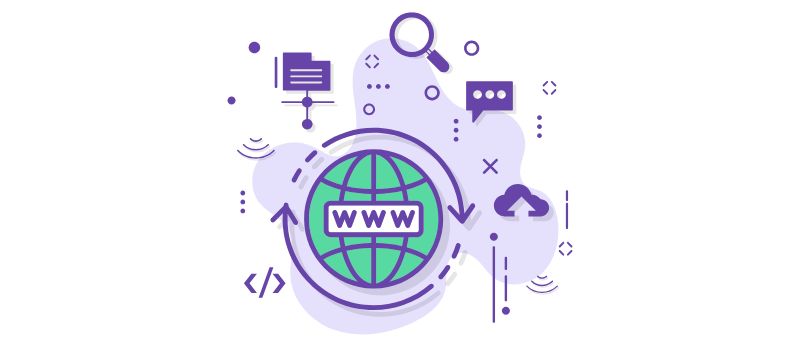
Waktunya Browsing Tanpa Drama!
Sekarang kamu sudah tahu cara melakukan flush dns MacOs Windows Linux di semua sistem operasi populer, mulai dari macOS, Windows, hingga Linux. Langkah ini bukan cuma solusi instan saat website nggak mau terbuka atau koneksi terasa lambat, tapi juga trik ampuh buat memastikan perangkat selalu mengambil data DNS terbaru dari server.
Dengan menguasai teknik flush dns MacOs Windows Linux, kamu bisa mengatasi masalah koneksi sendiri tanpa harus menunggu bantuan teknisi. Ditambah, kalau pencegahan dilakukan seperti mengganti DNS ke yang lebih cepat atau memilih server DNS andal, aktivitas online kamu akan jauh lebih lancar.
Dan kalau kamu punya website, pilih hosting dengan performa DNS cepat seperti di Web Hosting DomaiNesia. Selain kecepatannya mantap, DomaiNesia juga punya paket hosting, VPS, dan domain yang cocok untuk berbagai kebutuhan, baik personal maupun bisnis.
Sekarang, waktunya browsing tanpa drama. Yuk, optimalkan koneksi internet dan pengalaman online kamu mulai hari ini!